11 formas de arreglar el deslizamiento hacia arriba que no funciona en el iPhone
Miscelánea / / May 11, 2023
Los iPhones más nuevos funcionan únicamente con gestos. Tienes que deslizar el dedo en diferentes direcciones para navega tu iPhone. Imagínate si un gesto dejara de funcionar. Eso es lo que está pasando con muchos usuarios. Si su iPhone no se desliza hacia arriba, ha llegado a la página correcta y le mostraremos cómo solucionarlo.
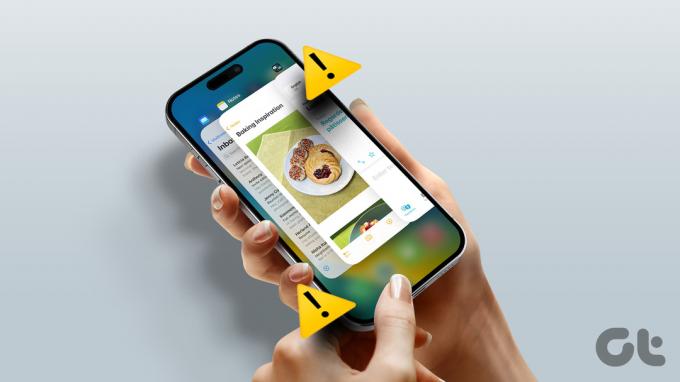
El gesto de deslizar hacia arriba se usa para desbloquear el iPhone, abrir el Centro de control y cambiar entre aplicaciones. Si no puede hacer ninguna de estas cosas, esta publicación lo ayudará. Vamos a empezar.
1. Reiniciar iPhone
Lo primero que debe hacer si no puedes deslizar hacia arriba en tu iPhone es simplemente reiniciarlo. Si puede abrir la configuración en su iPhone, siga estos pasos para reiniciar el dispositivo.
Paso 1: Abra Configuración en su iPhone.
Paso 2: Vaya a General seguido de Apagar.


Paso 3: Deslice el dedo hacia la derecha en el control deslizante "Deslizar para apagar" para apagar su iPhone. Espere unos segundos y luego encienda su teléfono nuevamente.

En caso de que no pueda abrir Configuración, puede reinicia tu iPhone usando botones físicos también.
2. Forzar reinicio iPhone
Si un simple reinicio no solucionó el problema o su iPhone no se desliza hacia arriba para desbloquearlo, debe intentar forzar el reinicio de su iPhone. No se preocupe, no eliminará sus datos de su iPhone.
Para forzar el reinicio de su iPhone, siga estos pasos:
Paso 1: Presione el botón Subir volumen una vez presente en el costado de su iPhone.
Paso 2: presione rápidamente el botón para bajar el volumen.
Paso 3: Mantenga presionado el botón de Encendido (lateral) en su iPhone hasta que vea el logotipo de Apple.
Nota: Podría tomar alrededor de 1-20 segundos. No deje el botón cuando vea el control deslizante Apagar y tampoco deslice el control deslizante. Su iPhone se encenderá automáticamente una vez que se apague.
Con suerte, debería poder deslizar hacia arriba en su iPhone después de forzar el reinicio.
3. Retire la cubierta o el estuche
¿Estás usando alguna funda o funda para proteger tu iPhone? Hay posibilidades de que la funda no encaje y esa es la razón por la que el gesto de deslizar no funciona en tu iPhone. Por lo tanto, intente quitar la funda y vea si puede usar el gesto de deslizar.
4. Habilitar el acceso al centro de control en la pantalla de bloqueo
Si no puede acceder a la Centro de control desde la pantalla de bloqueo de tu iPhone, debe verificar si el Centro de control está habilitado en la pantalla de bloqueo. Si está deshabilitado, el menú deslizable hacia arriba del Centro de control no aparecerá en su iPhone en la pantalla de bloqueo.
Para habilitar el Centro de control, siga estos pasos:
Paso 1: Abra Configuración en su teléfono.
Paso 2: Vaya a 'Touch ID y código de acceso'.
Paso 3: Desplácese hacia abajo hasta la sección "Permitir acceso cuando está bloqueado" y habilite el interruptor junto al Centro de control.


5. Habilitar el Centro de control dentro de las aplicaciones
Del mismo modo, si eres no se puede acceder al centro de control desde dentro de las aplicaciones, debe asegurarse de que este comportamiento esté habilitado en la configuración.
Paso 1: En su iPhone, abra Configuración y vaya al Centro de control.
Paso 2: Habilite el interruptor junto a Acceso dentro de las aplicaciones.


6. Actualizar a la última versión de iOS
Muchas veces, el gesto de deslizar hacia arriba que no funciona se debe a un error en el software (iOS) de su iPhone. Debe actualizar el iOS a la última versión para solucionar el problema.
Vaya a Configuración seguido de General y luego Actualización de software para ver si hay una actualización disponible. Si está disponible, toque Descargar e instalar.


7. Desactivar VoiceOver
La configuración de Accesibilidad de VoiceOver cambia ciertos gestos en su iPhone. Si está habilitado, es posible que no pueda usar gestos de deslizamiento. Por lo tanto, intente apagarlo.
Para desactivar la función VoiceOver en su iPhone, siga estos pasos:
Paso 1: Vaya a Configuración en su iPhone.
Paso 2: Toque Accesibilidad seguido de VoiceOver.


Paso 3: Si VoiceOver está habilitado, toque una vez la opción VoiceOver para seleccionarla y luego toque dos veces para desactivarla.

8. Personalizar adaptaciones táctiles
Apple ofrece muchas funciones de accesibilidad para mejorar el funcionamiento de su iPhone. Una de ellas es la función de alojamiento táctil. Debe habilitar y deshabilitar las funciones disponibles en la configuración de Alojamiento táctil para ver si el gesto de deslizar funciona en su iPhone.
Paso 1: En su iPhone, vaya a Configuración seguido de Accesibilidad.

Paso 2: Toque Toque y luego Toque Alojamiento.


Paso 3: Habilite y deshabilite la configuración para encontrar la combinación correcta. Intente habilitar Touch Acomodación y configure Tap Assistance en 'Usar ubicación táctil inicial'.

Consejo: Saber cómo desactivar el gesto de accesibilidad en el iPhone.
9. Desactivar Reducir movimiento
Otra configuración de accesibilidad que puede causar el problema de que los gestos de deslizamiento no funcionen en el iPhone es el movimiento reducido. Debe desactivarlo como se muestra a continuación:
Paso 1: Vaya a Configuración de iPhone seguido de Accesibilidad y luego Movimiento.


Paso 2: apague la palanca junto a Reducir movimiento.
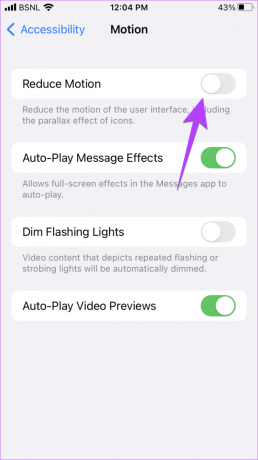
10. Restablecer la configuración del iPhone
Por último, pero no menos importante, si las soluciones anteriores no ayudan, debe restablecer la configuración de tu iPhone. Al hacerlo, se restaurarán todas las configuraciones a sus valores predeterminados. Por lo tanto, se soluciona el problema de que deslizar hacia arriba no funciona en el iPhone, si es causado por una configuración.
Para restablecer la configuración del iPhone, siga estos pasos:
Paso 1: En su iPhone, vaya a Configuración seguido de General, y luego toque "Transferir o Restablecer iPhone".

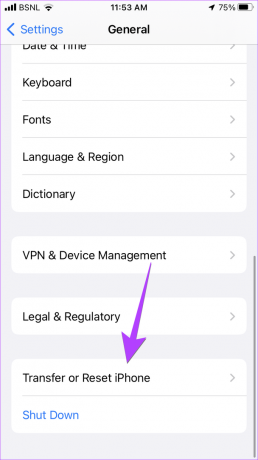
Paso 2: Toque Restablecer seguido de Restablecer todas las configuraciones.
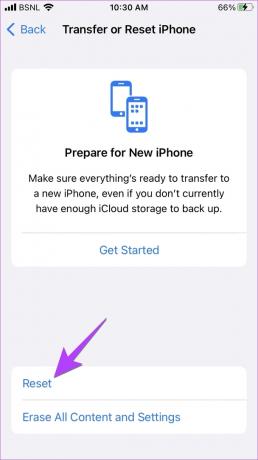

11. Retire el protector de pantalla
Finalmente, si nada ayudó hasta ahora, debe quitar el protector de pantalla de su iPhone. Al igual que la funda, un protector de pantalla también puede interferir con los gestos de tu iPhone.
Deslizar para personalizar iPhone
Con suerte, debería poder deslizar hacia arriba en su iPhone después de seguir las correcciones anteriores. Una vez que todo esté bien, aprende a personaliza la pantalla de bloqueo de tu iPhone y Centro de control.
Última actualización el 08 mayo, 2023
El artículo anterior puede contener enlaces de afiliados que ayudan a respaldar a Guiding Tech. Sin embargo, no afecta nuestra integridad editorial. El contenido sigue siendo imparcial y auténtico.
Escrito por
Mehvish
Mehvish es ingeniero informático de grado. Su amor por Android y los dispositivos la llevó a desarrollar la primera aplicación de Android para Cachemira. Conocida como Dial Kashmir, ganó el prestigioso premio Nari Shakti del presidente de la India por lo mismo. Ha estado escribiendo sobre tecnología durante muchos años y sus verticales favoritos incluyen guías prácticas, explicaciones, consejos y trucos para Android, iOS/iPadOS, Windows y aplicaciones web.



